
Instalar certificado digital en Chrome Android
hace 4 días
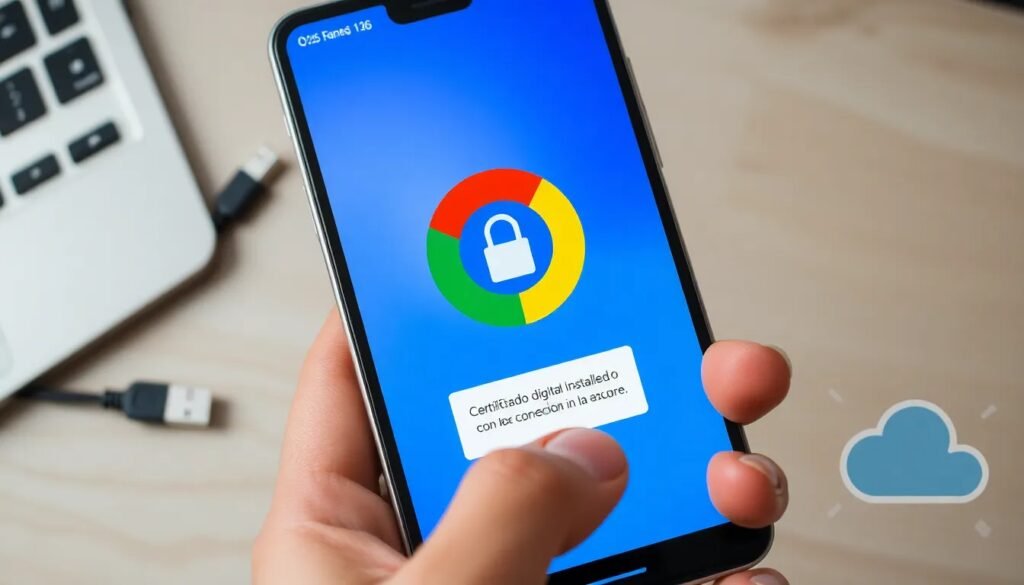
Los certificados digitales son herramientas indispensables hoy en día, especialmente para realizar trámites en línea de forma segura. En este artículo, te explicaremos cómo instalar certificado digital en chrome android y otros aspectos relevantes sobre su uso en dispositivos móviles. Te guiaremos paso a paso sobre cómo manejar estos certificados de manera efectiva.
La Agencia Tributaria y otras plataformas requieren que los usuarios tengan sus certificados digitales instalados correctamente para acceder a diversos servicios. A continuación, veremos los pasos necesarios para gestionar estos certificados en dispositivos Android.
- ¿Cómo se importa un certificado personal a un dispositivo Android?
- Cómo instalar un certificado digital en Android
- Instalar certificado digital en chrome android
- ¿Dónde está el certificado digital en Android?
- Cómo descargar certificado digital en Android
- Cómo exportar un certificado digital en chrome android
- ¿Cuáles son los requisitos para instalar un certificado digital en Android?
- Preguntas relacionadas sobre la instalación de certificados digitales en Android
¿Cómo se importa un certificado personal a un dispositivo Android?
Importar un certificado personal a un dispositivo Android es un proceso sencillo si sigues los pasos adecuados. Primero, debes asegurarte de tener el archivo del certificado en un formato compatible, como .p12 o .pfx.
Una vez que tengas el archivo, cópialo a la raíz de tu dispositivo Android. Esto se puede hacer conectando el dispositivo a un ordenador y arrastrando el archivo a la carpeta principal.
Después, abre la aplicación de Ajustes en tu dispositivo y accede a "Seguridad" o "Seguridad y ubicación". Desde allí, selecciona "Instalar certificado" y elige el archivo que has copiado previamente.
Cómo instalar un certificado digital en Android
Para instalar un certificado digital en Android, sigue estos pasos específicos:
- Accede a la configuración del dispositivo.
- Dirígete a "Seguridad".
- Toca en "Instalar certificado" y selecciona el archivo del certificado.
- Introduce la contraseña si se solicita.
- Confirma la instalación y verifica que se haya instalado correctamente.
Es fundamental que tu dispositivo tenga una versión de Android igual o superior a la 5.0 para que este proceso funcione sin problemas. Si tu móvil es más antiguo, podrías encontrarte con dificultades.
Ten en cuenta que los certificados digitales son esenciales para realizar trámites en línea con entidades como la Agencia Tributaria y otros organismos oficiales. Asegúrate de tener todos los archivos necesarios antes de comenzar el proceso de instalación.
Instalar certificado digital en chrome android
El proceso para instalar certificado digital en chrome android es similar al de otros navegadores, pero con algunas especificidades. Primero, asegúrate de que el certificado está instalado en tu dispositivo siguiendo los pasos anteriores.
Una vez instalado, abre el navegador Google Chrome. En la barra de direcciones, escribe "chrome://settings/" y accede a la configuración. Busca "Seguridad" y verifica que el certificado esté activo.
Recuerda que si el certificado no está activo, no podrás utilizarlo para realizar trámites. Verifica siempre que esté correctamente instalado y activo antes de comenzar cualquier proceso.
¿Dónde está el certificado digital en Android?
Localizar el certificado digital en Android puede ser un poco confuso para algunos usuarios. Generalmente, los certificados se almacenan en la sección de "Seguridad" dentro de los ajustes.
Para encontrarlos, ve a "Ajustes", selecciona "Seguridad" y busca la opción "Certificados". Allí deberías ver una lista de certificados instalados. Si el tuyo está allí, significa que se ha instalado correctamente.
Si no puedes encontrar el certificado, revisa el proceso de instalación para asegurarte de que no ha habido errores. También es buena idea reiniciar el dispositivo después de la instalación para asegurarte de que todos los cambios se han aplicado.
Cómo descargar certificado digital en Android
Descargar un certificado digital en Android es un proceso que suele realizarse desde el sitio web de la entidad emisora. Por ejemplo, si necesitas un certificado de la FNMT, debes seguir ciertos pasos en su portal.
- Accede al sitio web de la FNMT.
- Selecciona el tipo de certificado que necesitas.
- Completa el formulario de solicitud.
- Recibirás un enlace para descargar el certificado en formato .p12 o .pfx.
- Descarga el archivo y sigue el proceso de instalación mencionado anteriormente.
Es crucial que mantengas el certificado en un lugar seguro, ya que es único y necesario para realizar diversos trámites electrónicos.
Cómo exportar un certificado digital en chrome android
Exportar un certificado digital desde Android es útil si deseas respaldarlo o utilizarlo en otro dispositivo. Para hacerlo, primero debes acceder a "Ajustes", luego a "Seguridad" y finalmente a "Certificados".
Selecciona el certificado que deseas exportar y busca la opción de "Compartir" o "Exportar". Dependiendo de tu dispositivo, esto puede variar ligeramente, pero la opción debería estar visible.
Cuando lo exportes, asegúrate de elegir un formato seguro y recuerda establecer una contraseña para proteger el archivo exportado. Esto es esencial para mantener la seguridad de tu información personal.
¿Cuáles son los requisitos para instalar un certificado digital en Android?
Antes de proceder a la instalación, es importante conocer los requisitos necesarios para instalar certificado digital en Android. Aquí te presentamos los principales:
- Dispositivo con Android versión 5.0 o superior.
- Archivo del certificado en formato .p12 o .pfx.
- Acceso a la configuración del dispositivo.
- Conexión a Internet para descargar el certificado si es necesario.
Asegúrate de contar con todos estos requisitos antes de comenzar el proceso de instalación para evitar problemas. La correcta configuración de tu dispositivo garantizará que puedas realizar tus trámites sin inconvenientes.
Preguntas relacionadas sobre la instalación de certificados digitales en Android
¿Cómo puedo instalar un certificado digital en Google Chrome móvil?
Para instalar un certificado digital en Google Chrome móvil, primero debes asegurarte de que el certificado esté correctamente instalado en tu dispositivo siguiendo los pasos previamente explicados. Luego, abre Chrome y verifica que el certificado esté activo en la configuración del navegador.
Recuerda que Google Chrome es uno de los navegadores más utilizados y permite la integración de certificados digitales, lo que facilita la realización de trámites en línea. Asegúrate siempre de tener la última versión de la aplicación para evitar errores.
¿Cómo puedo instalar un certificado digital en mi teléfono Android?
La instalación de un certificado digital en tu teléfono Android se lleva a cabo desde los ajustes del dispositivo. Simplemente copia el archivo del certificado a la raíz del dispositivo, accede a "Seguridad" en los ajustes y selecciona "Instalar certificado". Sigue las instrucciones en pantalla y asegúrate de que el certificado esté activo.
Para agregar certificados a tu navegador Chrome, primero debes instalarlos en el sistema operativo de tu dispositivo. Asegúrate de que la instalación haya sido exitosa y luego accede a la configuración de Chrome para confirmar que el certificado está disponible para su uso en el navegador.
¿Cómo instalo un archivo CRT en mi teléfono Android?
Instalar un archivo CRT en tu teléfono Android es similar a instalar un certificado digital en otros formatos. Debes copiar el archivo a la raíz del dispositivo, acceder a "Seguridad" en los ajustes y seleccionar "Instalar certificado". Asegúrate de que el archivo esté en un formato compatible para evitar problemas durante la instalación.
Siguiendo estas indicaciones, podrás gestionar tus certificados digitales en Android de manera efectiva, asegurando una experiencia fluida y segura en tus trámites digitales.
Si quieres conocer otros artículos parecidos a Instalar certificado digital en Chrome Android puedes visitar la categoría Artículos.
Deja una respuesta











Más Artículos que pueden interesarte